2월 13일자로 배포된 보안 패치인 KB4074588이 USB 키보드 및 마우스를 먹통으로 만드는 심각한 버그를 발생시켜 삭제하는 방법에 대해 이전 포스트에서 알아봤는데요.
필자 같은 경우 로지텍 G102 마우스를 사용하고 있는데 KB4074588 패치를 삭제 후 재부팅을 했는데 마우스 클릭이 안되는 증상이 나타났습니다.
패치를 확실하게 삭제했는데도 불구하고 클릭이 먹통되어 이리 저리 실험을 한 결과 시작 프로그램의 Logitech Gaming Framework가 문제인 것을 확인했으며 다음과 같이 해결할 수 있었습니다.
로지텍 마우스 클릭 먹통 해결하기
마우스 클릭을 사용할 수 없기 때문에 키보드 단축키로만 진행해야 합니다. 만일 이 방법이 불편하다면 키보드 텐키(숫자키)를 마우스 대신으로 사용할 수 있습니다.
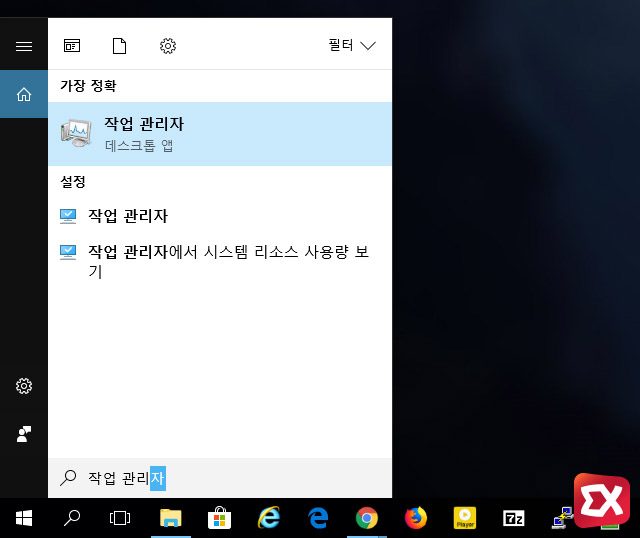
KB4074588 패치가 삭제된 상태에서 Win S를 눌러 Windows 검색을 띄운 다음 작업 관리자를 검색 후 Enter 키를 누릅니다.
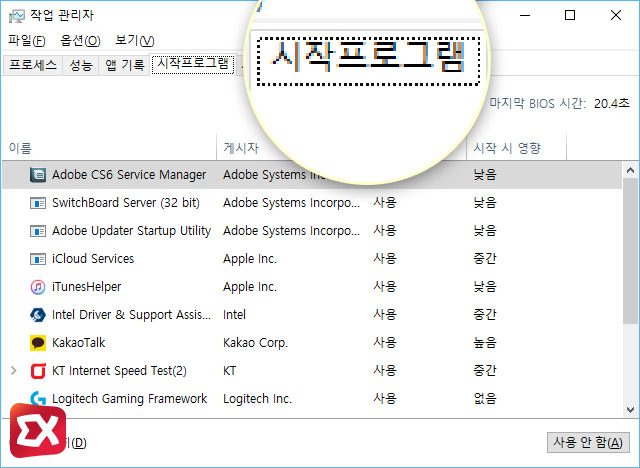
키보드 Tab 키를 여러번 눌러 작업 관리자의 탭 메뉴 이름을 선택한 다음 화살표 키를 이용해 시작프로그램을 선택합니다.
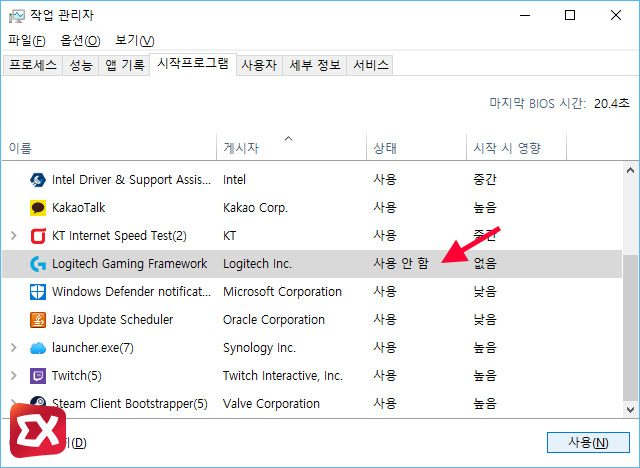
시작프로그램에서 Tab 키를 한번 더 누른 다음 화살표 키를 이용해 Logitech Gaming Framework를 선택 후 Alt A 키를 눌러 시작 프로그램을 사용 안 함 상태로 변경합니다.
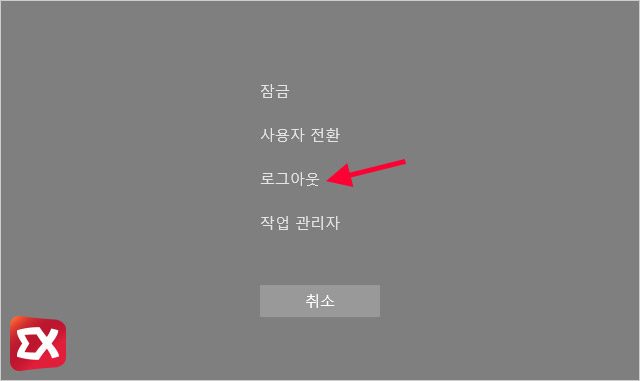
Ctrl Alt Del 키를 누른 다음 Tab 키를 두번 눌러 로그아웃을 선택 후 Enter 키를 눌러 다시 로그인해 마우스 클릭이 정상적으로 작동되는 것을 확인하면 되겠습니다.

시작 프로그램에 등록되어 있는 Logitech Gaming Framework이 실행되지 않아도 로지텍 게임 소프트웨어 작동에 문제가 없으며 로지텍 소프트웨어 실행시에도 마우스 클릭에 문제가 없습니다.




18개 댓글. Leave new
와 정말 감사합니다! 덕분에 바로 해결됫네요 ㅜㅜ 하드웨어 문제인줄알앗는데…
해결하셨다니 다행힙니다 :D
진짜 감사합니당 ㅎㅎ
감사해요 ㅠㅠㅠㅠ 다른데 다 찾아봐도 쓸데없는 개 잡소리만해서 짜증만 더낫는데 ㅠㅠ 복받으실거에요
해결하셨다니 다행입니다. 댓글 감사합니다 :)
와정말감사해요 뜬금없이 포인터는 움직이는데 클릭만 안돼서 깜놀해버렸는데
감사합니다. 먹통 문제 잘 해결했네요.
글쓴이는 천재인가?
G402 유저인데 바로 오류 했습니다 감사합니다. 마소 공홈이나 다른 블로그는 전혀 도움이 안 되네요
*오류 해결했습니다. 수정이 안 되네요^^;;
형 사랑해요 덕분에 고쳤어요 ㅠㅜ
댓글 감사합니다. 😊
감사합니다:)
답답했는데
속이뻥뚤렸어요!!
덕분에 포멧 안하고 고쳤네요ㅠㅠ
정말정말 감사합니다 저컴퓨터 고장난줄알고 울뻔했어요 ㅠㅠㅠ제 구세주에요
사용과 사용안함 차이가 있나요?
로그아웃 하고 다시 들어간다음 사용으로 바꿔도 괜찮은건지?
g402쓰고 잇는데 시작프로그램에 안뜨는건 무슨문젠가영? 위에 스샷처럼 로지텍이 안뜨네염.;; 똑같은 문제 겪고 잇는데
선생님 덕분에 해결했습니다
고맙습니다!